소개
이 문서에서는 NCS1001, NCS1002, NCS1004, NCS1010 및 NCS1014를 비롯한 NCS 1000 시리즈에서 정보를 수집하는 프로세스에 대해 설명합니다.
사전 요구 사항
요구 사항
이 문서에 대한 특정 요건이 없습니다.
사용되는 구성 요소
이 문서는 특정 소프트웨어 및 하드웨어 버전으로 한정되지 않습니다.
이 문서의 정보는 특정 랩 환경의 디바이스를 토대로 작성되었습니다. 이 문서에 사용된 모든 디바이스는 초기화된(기본) 컨피그레이션으로 시작되었습니다. 현재 네트워크가 작동 중인 경우 모든 명령의 잠재적인 영향을 미리 숙지하시기 바랍니다.
배경 정보
NCS1001, NCS1002 및 NCS1004에는 로그와 파일을 수집하기 위해 여러 컨텍스트가 있습니다. 이 그래픽에서는 이러한 컨텍스트 사이를 이동하는 방법을 설명합니다. NCS1010 및 NCS1014는 XR7을 실행할 때 실행(XR Linux 셸)만 가능합니다. XR 이외의 컨텍스트에서 정보를 캡처하려면 다른 위치 간에 파일을 복사해야 합니다.
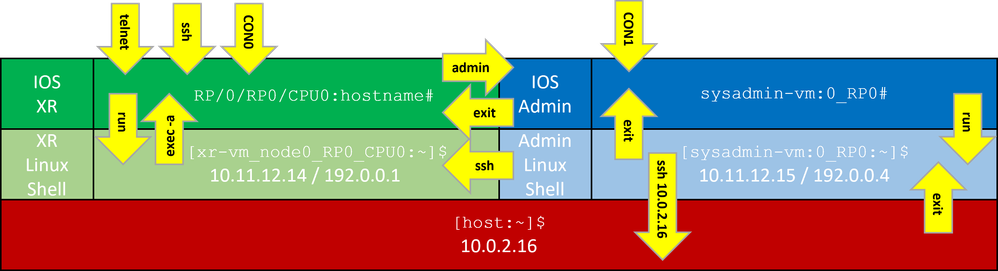 NCS1K 명령줄 컨텍스트
NCS1K 명령줄 컨텍스트
Log 명령 출력
PuTTY
Session(세션) > Logging(로깅)에서 세션 출력을 캡처합니다.
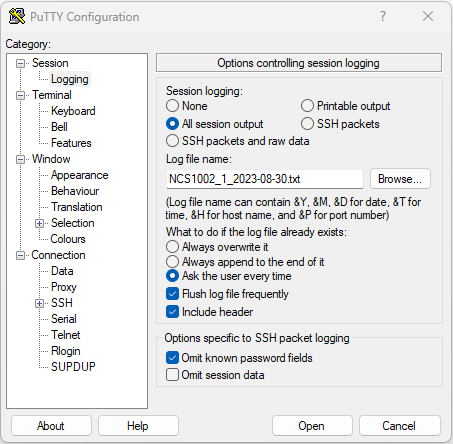 PuTTY 명령 로깅
PuTTY 명령 로깅
보안CRT
CLI 출력을 저장하려면 File(파일) > Log Session(로그 세션)으로 이동합니다.
로컬로 명령 저장
많은 양의 정보가 포함된 명령의 출력을 NCS1K에 직접 저장하려면 출력을 파일로 파이프합니다.

참고: 자세한 출력을 제공하는 디버그 명령은 파일에 피핑될 때 디바이스 스토리지를 빠르게 채울 수 있습니다.
RP/0/RP0/CPU0:NCS1002_1# show inventory | file harddisk:/inventory.txt
Wed Aug 30 15:35:51.322 UTC
[OK]
하드 디스크에 저장된 파일을 확인합니다.
RP/0/RP0/CPU0:NCS1002_1# dir harddisk:/inventory.txt
Wed Aug 30 15:37:29.941 UTC
Directory of harddisk:
48 -rwxr--r--. 1 1128 Aug 30 15:35 inventory.txt
Show Techs 캡처
show tech-support 명령은 여러 명령의 출력을 취합하여 하나 이상의 파일(일반적으로 하드 디스크:/showtech)에 수집합니다. 필요한 구체적인 show tech 명령은 현재 문제에 따라 다릅니다. 관리 컨텍스트에는 별도의 show tech 명령 집합이 있습니다.
RP/0/RP0/CPU0:NCS1002_1# show tech ncs1k detail
Wed Aug 30 16:23:20.995 UTC
++ Show tech start time: 2023-Aug-30.162321.UTC ++
Wed Aug 30 16:23:24 UTC 2023 Waiting for gathering to complete
...........................................................................................................................................................................................................................
Wed Aug 30 16:35:30 UTC 2023 Compressing show tech output
Show tech output available at 0/RP0/CPU0 : /harddisk:/showtech/showtech-NCS1002_1-ncs1k-2023-Aug-30.162321.UTC.tgz
++ Show tech end time: 2023-Aug-30.163534.UTC ++
Show Tech 명령
이 표에서는 각 플랫폼에서 실행하기 위해 권장되는 기술 지원 명령에 대해 설명합니다.
| 플랫폼 |
XR 명령 |
관리자 |
| NCS1001 |
show tech-support ncs1001 detail |
show tech-support ncs1001-admin |
| NCS1002 |
show tech-support ncs1k detail |
show tech-support ncs1k-admin |
| NCS1004* |
show tech-support ncs1004 detail |
show tech-support ncs1004-admin |
| NCS1010 |
show tech-support ncs1010 detail |
— |
| NCS1014 |
show tech-support ncs1014 detail |
— |
*NCS1004 One Showtech
NCS1004용 소프트웨어 버전 7.3.1 이상에서는 XR 및 admin show tech를 동시에 캡처할 수 있으므로 컨텍스트 간에 복사할 필요가 없습니다. 단일 파일show tech-support ncs1004 one-showtech에서 둘 다 수집하려면 명령을 사용합니다.
콘솔에서 Show Tech 출력 캡처
NCS1K에 IP 연결이 없지만 작동하는 콘솔 연결이 있는 경우 show tech 파일의 출력을 콘솔에 표시하고 앞서 설명한 대로 파일에 기록할 수 있습니다. 이 예에서는 버전 7.3.1의 NCS1001 show tech ncs1001 detail을 사용합니다.
RP/0/RP0/CPU0:NCS1001-1# terminal length 0
RP/0/RP0/CPU0:NCS1001-1# show tech ncs1001 detail
Tue Jan 7 00:12:52.099 GMT-5
++ Show tech start time: 2025-Jan-07.001252.GMT-5 ++
Tue Jan 7 00:12:55 GMT-5 2025 Waiting for gathering to complete
....................................................................................................................................................................................................................................
Tue Jan 7 00:25:31 GMT-5 2025 Compressing show tech output
Show tech output available at 0/RP0/CPU0 : /harddisk:/showtech/showtech-NCS1001-1-ncs1001-2025-Jan-07.001252.GMT-5.tgz
++ Show tech end time: 2025-Jan-07.002532.GMT-5 ++
Showtech 추출
RP/0/RP0/CPU0:NCS1001-1# run
[xr-vm_node0_RP0_CPU0:~]$ cd /misc/disk1/showtech
[xr-vm_node0_RP0_CPU0:/misc/disk1/showtech]$ tar xvf /misc/disk1/showtech/showtech-NCS1001-1-ncs1001-2025-Jan-07.001328.GMT-5.tgz
showtech-NCS1001-1-ncs1001-2025-Jan-07.001328.GMT-5/
showtech-NCS1001-1-ncs1001-2025-Jan-07.001328.GMT-5/node0_RP0_CPU0.tech.gz
showtech-NCS1001-1-ncs1001-2025-Jan-07.001328.GMT-5/system.tech.gz
[xr-vm_node0_RP0_CPU0:/misc/disk1/showtech]$ cd /misc/disk1/showtech/showtech-NCS1001-1-ncs1001-2025-Jan-07.001328.GMT-5
Showtech 파일 추출
[xr-vm_node0_RP0_CPU0:/misc/disk1/showtech/showtech-NCS1001-1-ncs1001-2025-Jan-07.001328.GMT-5]$ gzip -d system.tech.gz
[xr-vm_node0_RP0_CPU0:/misc/disk1/showtech/showtech-NCS1001-1-ncs1001-2025-Jan-07.001328.GMT-5]$ gzip -d node0_RP0_CPU0.tech.gz
[xr-vm_node0_RP0_CPU0:/misc/disk1/showtech/showtech-NCS1001-1-ncs1001-2025-Jan-07.001328.GMT-5]$ ls -lrt
total 146688
-rw-r--r--. 1 root root 21014395 Jan 7 00:15 system.tech
-rw-r--r--. 1 root root 129189505 Jan 7 00:26 node0_RP0_CPU0.tech
Showtech 파일 읽기
[xr-vm_node0_RP0_CPU0:/misc/disk1/showtech/showtech-NCS1001-1-ncs1001-2025-Jan-07.001328.GMT-5]$ cat system.tech node0_RP0_CPU0.tech
Linux 셸에서 파일 수집
/var/log 디렉토리의 내용에는 다양한 문제를 진단하는 데 유용한 많은 파일이 포함되어 있습니다. 다양한 show tech 파일이 일반적으로 충분하므로 Cisco에서 요청하는 경우에만 수집하십시오. 이러한 모든 파일을 수집하려면 tar 명령을 사용합니다. 이 예에서는 NCS1002의 sysadmin 컨텍스트를 사용합니다.
먼저 루트 디렉토리로 이동하여 /misc/disk1에 tar 파일을 저장할 충분한 여유 공간이 있는지 확인합니다.
[sysadmin-vm:0_RP0:~]$ cd /
[sysadmin-vm:0_RP0:/]$ df -a
...
/dev/mapper/panini_vol_grp-ssd_disk1_calvados_1 3997376 172592 3598688 5% /misc/disk1
/dev/mapper/panini_vol_grp-ssd_disk1_calvados_swtam_1 47472 264 43484 1% /misc/swtam
/dev/loop1 1015700 197972 748916 21% /var/log
/dev/loop2 469636 4500 430020 2% /misc/config
/dev/loop3 1020456 1804 948768 1% /misc/scratch
none 512 0 512 0% /mnt
debugfs 0 0 0 - /sys/kernel/debug
/dev/loop4 3860988 1720220 1924924 48% /install_repo
tmpfs 10240 0 10240 0% /media/install_tmpfs
/var/log 폴더의 내용을 압축하고 새 파일이 있는지 확인합니다.
[sysadmin-vm:0_RP0:/]$ tar -czf /misc/disk1/admin_var_logs.tgz /var/log
[sysadmin-vm:0_RP0:/]$ ls -lrt /misc/disk1
다른 위치로 전송할 수 있도록 파일을 XR 컨텍스트에 복사합니다.
파일 전송
컨텍스트 간에 파일 복사
XR 컨텍스트만 외부 서버에 연결되므로 디바이스에서 복사하기 전에 모든 파일이 외부 서버에 있어야 합니다.
관리자에서 XR로 복사
sysadmin-vm:0_RP0# dir harddisk:/showtech/
sysadmin-vm:0_RP0# copy harddisk:/showtech/admin_var_logs.tgz harddisk:/showtech location 0/RP0/CPU0/VM1
Sysadmin에서 XR로 복사
[sysadmin-vm:0_RP0:/]$ scp /misc/disk1/showtech/admin_var_logs.tgz root@10.11.12.14:/harddisk:/showtech
admin_var_logs.tgz
sysadmin/misc/disk1 위치는 admin 하드 디스크와 같습니다. 위치. 마찬가지로, xr-vm /misc/disk1에 저장된 파일은 XR 하드 디스크에 나타납니다. 위치. 모든 NCS 1000 디바이스는 이 규칙을 사용합니다.
호스트에서 관리자로 복사
[sysadmin-vm:0_RP0:~]$ scp root@10.0.2.16:/host_var_logs.tgz /misc/disk1/showtech
외부 위치에 파일 복사
NCS 1000은 여러 가지 파일 전송 방법을 지원합니다. 이 예에서는 FTP(File Transfer Protocol)를 사용하여 하드 디스크에서 외부 FTP 서버로 파일을 복사합니다.
RP/0/RP0/CPU0:NCS1002_1# copy harddisk:/showtech/admin_var_logs.tgz ftp://root@[ ip_address ]:/
Wed Aug 30 13:52:30.655 CDT
Destination password:
Destination filename admin_var_logs.tgz?
Writing ftp://root:*@ip_address:/admin_var_logs.tgz
CCCCCCCCCCCCCCCCCCCCCCCCCCCCCCCCCCCCCCCCCCCCCCCCCCCCCCCCCCCCCCCCCCCCCCCCCCCCCCCCCCCCCCCC
23862281 bytes copied in 8 sec ( 2982785)bytes/sec
Copy operation success
이 예에서는 Ubuntu 서버에서 SCP(Secure Copy Protocol)를 사용하여 복사를 시작합니다.
admin@ubuntu:~$ sudo scp root@[ ip_address ]:/harddisk:/showtech/admin_var_logs.tgz ./
(root@ip_address) Password:
admin_var_logs.tgz
100% 1191 743.0KB/s 00:00
USB에 파일 복사
USB 자동 마운트를 지원하는 장치에 USB 드라이브를 삽입하면 시스템은 드라이브에 disk2라는 레이블을 지정합니다. copy 명령을 사용하여 하드 디스크에서 USB로 파일을 전송합니다.
파일 정리
디바이스 스토리지의 공간을 절약하려면 외부 스토리지로 성공적으로 전송한 후 show techs 및 로그 파일을 제거하십시오.
RP/0/RP0/CPU0:NCS1002_1# delete harddisk:/showtech/admin_var_logs.tar.gz
Wed Aug 30 19:37:41.739 UTC
Delete harddisk:/showtech/host_var_logs_host.tar.gz[confirm]
모든 show tech 파일을 제거하려면 와일드카드 *.tgz를 사용합니다.
RP/0/RP0/CPU0:NCS1002_1# delete harddisk:/showtech/*.tgz
Wed Aug 30 19:39:16.864 UTC
Delete harddisk:/showtech/*.tgz[confirm]
Linux 셸에서 파일을 제거하려면 'rm'을 사용하십시오.
[sysadmin-vm:0_RP0:/]$ rm -v /misc/disk1/admin_var_logs.tar.gz
removed '/misc/disk1/admin_var_logs.tar.gz'
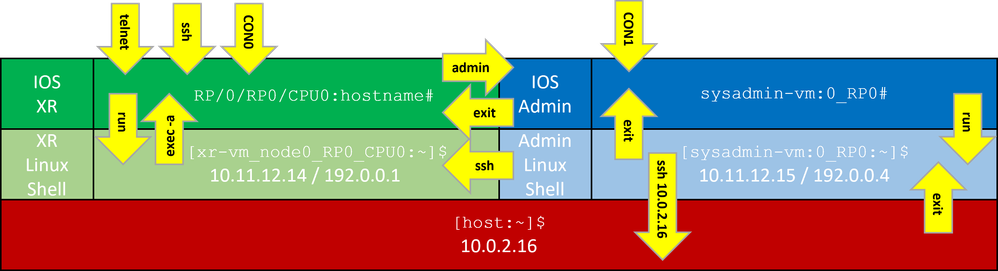
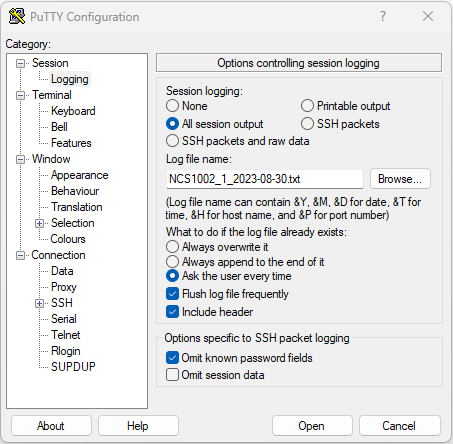

 피드백
피드백